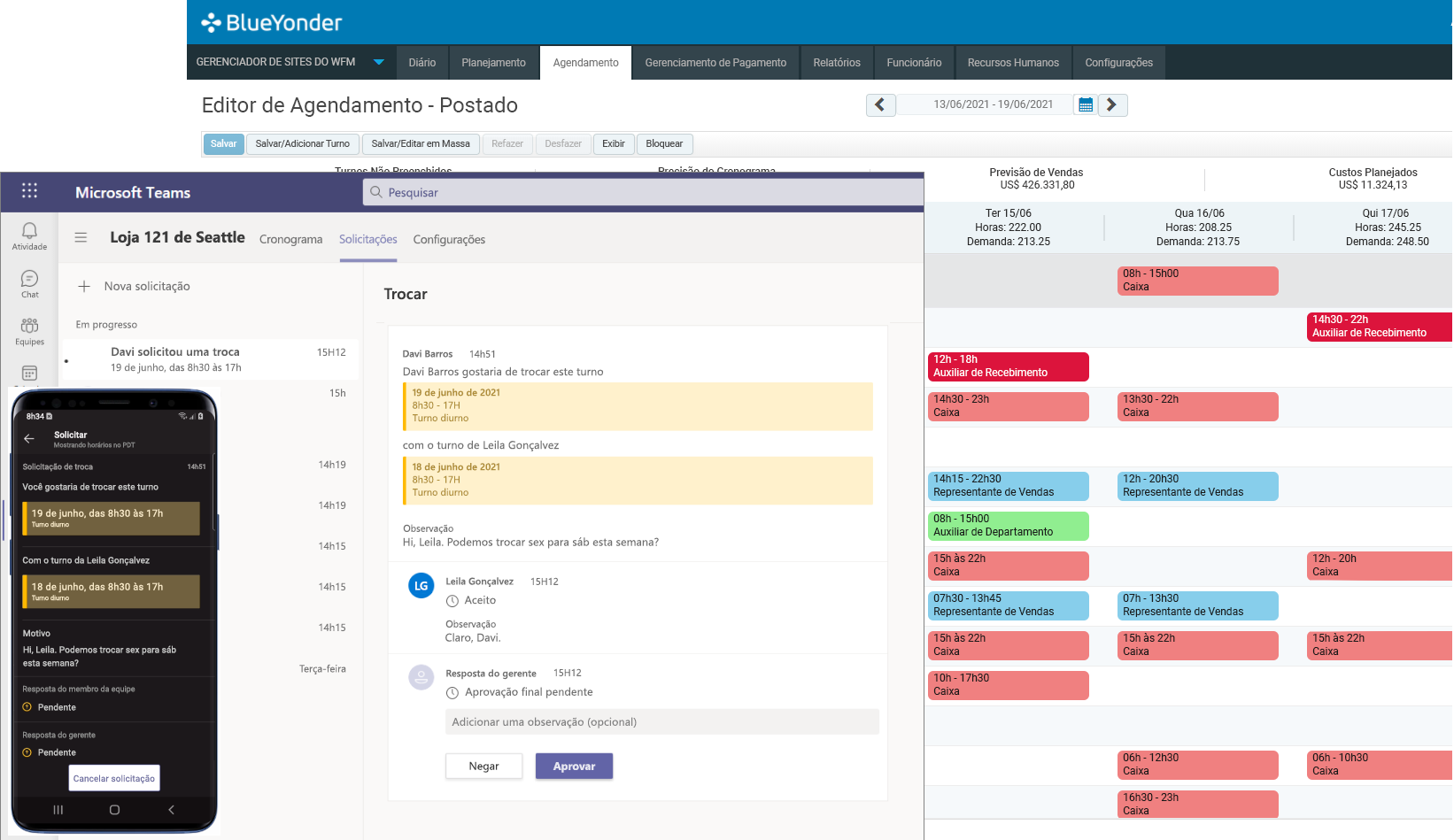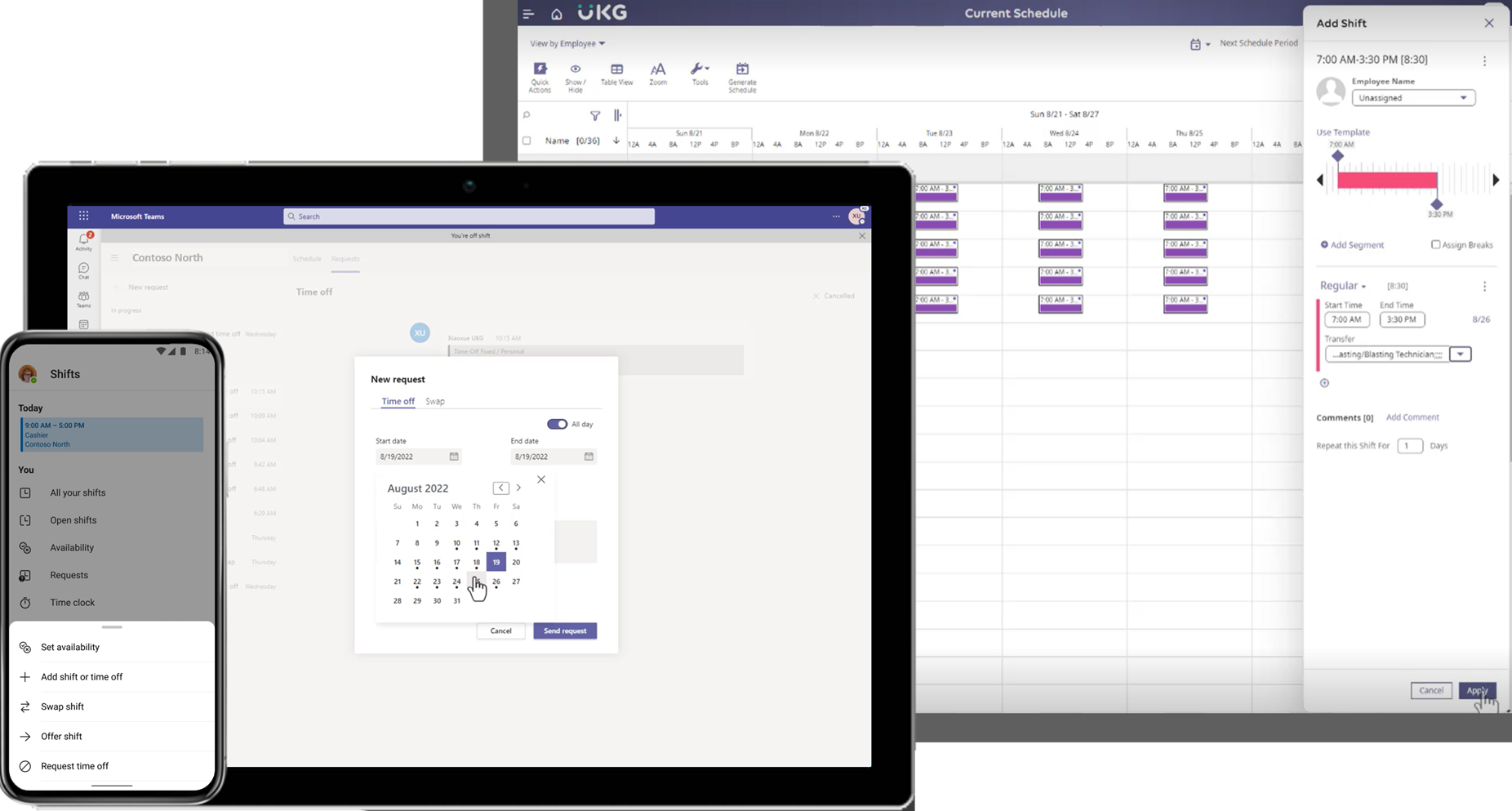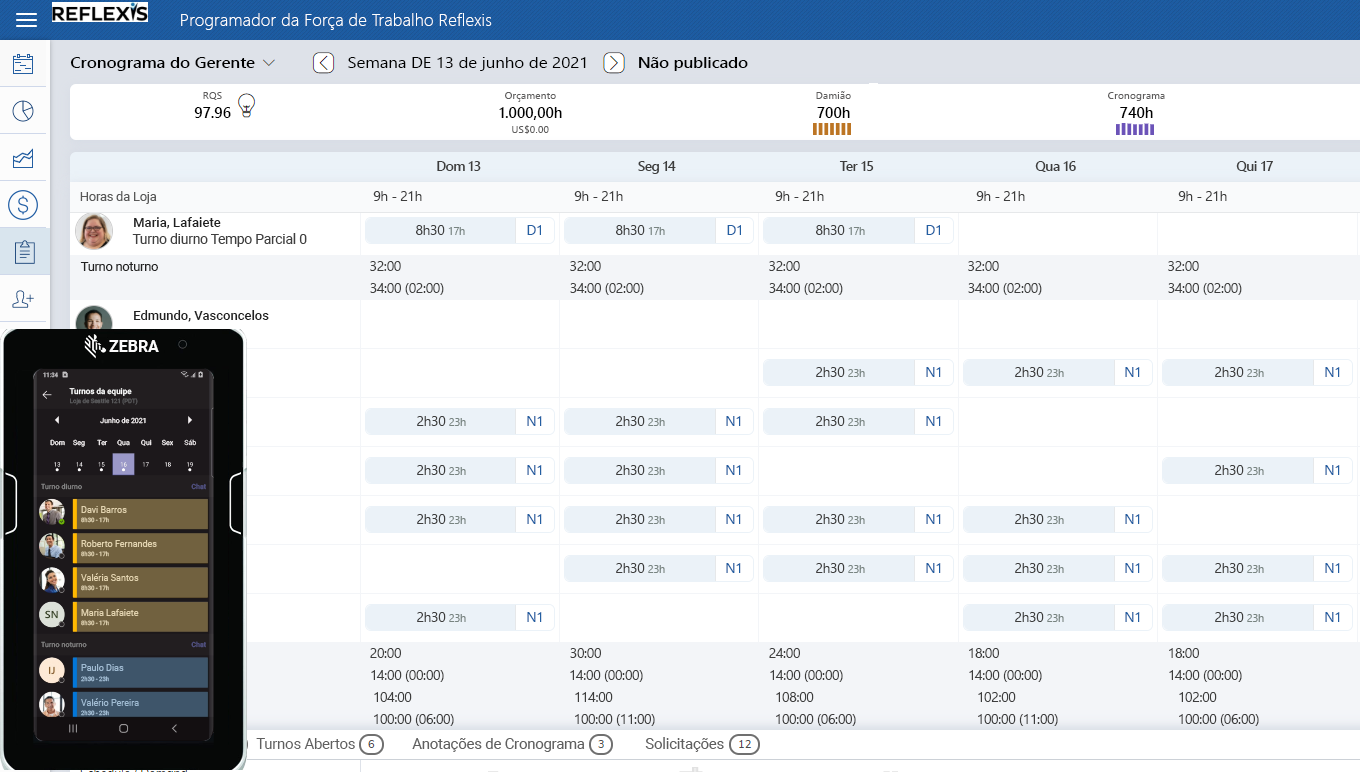Conectores de turnos
Descrição geral
Os conectores de turnos permitem-lhe integrar o Shifts, a ferramenta de gestão de agendas no Microsoft Teams, com o seu sistema de gestão da força de trabalho (WFM). Depois de configurar uma ligação, os seus trabalhadores de primeira linha podem ver e gerir facilmente as respetivas agendas no seu sistema de WFM a partir dos Turnos.
Ligar o seu sistema de WFM ao Teams permite que a sua força de trabalho de primeira linha faça a gestão de agendas de forma mais eficaz e simplifica os processos diários para um maior envolvimento e produtividade. Os seus trabalhadores de primeira linha têm um local para as suas necessidades de agendamento, comunicação e colaboração para trabalhar, a partir de qualquer lugar, em qualquer dispositivo.
Este artigo fornece-lhe uma descrição geral dos conectores do Shifts e como funcionam.
Nota
Também pode criar a sua própria solução personalizada para integrar os Turnos no seu sistema de WFM com o Microsoft Graph API. Para saber mais, veja Criar uma integração personalizada para sincronizar o seu sistema de gestão da força de trabalho com o Shifts.
Como funcionam os conectores do Shifts
Os conectores sincronizam os dados de agenda entre o sistema WFM e os Turnos, trazendo as agendas da sua organização para o Teams. Os turnos são onde os seus trabalhadores de primeira linha se dedicam às suas necessidades de agendamento. O seu sistema de WFM é o sistema de registo para regras de negócio, conformidade e inteligência.
Os fluxos de dados são transmitidos através do conector de ambas as formas para garantir que as agendas estão sempre atualizadas. As agendas no seu sistema de WFM são sincronizadas com Turnos. Além disso, as alterações efetuadas aos horários em Turnos são sincronizadas com o seu sistema de WFM. Como sistema de registos, todas as regras de negócio são impostas pelo seu sistema de WFM antes de os dados serem guardados em Turnos.
Conectores de Turnos Geridos
Os conectores de Turnos Geridos são conectores desenvolvidos em colaboração com os nossos parceiros. Os conectores geridos são alojados e geridos por nós ou pelos nossos parceiros. Com os conectores geridos, só é necessária uma configuração mínima.
| Conector | Descrição | Requisitos |
|---|---|---|
| Conector Microsoft Teams Shifts para Blue Yonder | Utilize este conector para integrar Os Turnos com o Blue Yonder Workforce Management. Este conector é alojado e gerido pela Microsoft. | Pré-requisitos para configurar uma ligação:
|
| Conector Microsoft Teams Shifts para Workforce Management UKG Pro | Utilize este conector para integrar turnos com o UKG Pro Workforce Management (UKG Pro WFM). Este conector é alojado e gerido pela Microsoft. Não existem taxas de licenciamento adicionais para utilizar o conector. | Veja Pré-requisitos e requisitos do conector Do Teams Shifts para Workforce Management UKG Pro. |
| Conector Reflexis Shifts para o Microsoft Teams | Utilize este conector para integrar Os Turnos com Reflexis Workforce Management. Este conector é alojado e gerido pela Zebra. | Para saber mais, aceda a https://connect.zebra.com/microsoft-connectors. |
Conector Microsoft Teams Shifts para Blue Yonder
O conector Do Teams Shifts para Blue Yonder é uma oferta de primeira entidade que é alojada e gerida pela Microsoft. Com este conector, pode integrar Turnos com o Blue Yonder Workforce Management (Blue Yonder WFM) versões 2020.3, 2021.1 ou 2021.2 para gerir as suas agendas e mantê-las atualizadas.
Nota
Se tiver o Blue Yonder WFM versão 2020.3 ou 2021.1, aplique o patch 2020.3.0.4 ou 2021.1.0.3. Este patch corrige um problema em que os utilizadores recebem uma mensagem de erro persistente em Turnos. Também corrige um problema que impede os utilizadores de atualizarem a sua disponibilidade em Turnos.
Os gestores de primeira linha podem:
- Publique turnos e agendas no Blue Yonder WFM e veja-os em Turnos.
- Crie, faça a gestão e atribua turnos abertos no Blue Yonder WFM e veja-os em Turnos.
- Atribua turnos abertos criados no Blue Yonder WFM em Turnos.
- Crie, edite e elimine folgas no Blue Yonder WFM e veja em Turnos.
- Ver e aprovar pedidos de agendamento de trabalhadores em Turnos e WFM Blue Yonder.
- Defina e atualize a disponibilidade da função de trabalho no Blue Yonder WFM e veja em Turnos.
Os trabalhadores da linha da frente podem:
- Veja os seus próprios turnos e horários da sua equipa em Turnos.
- Pedir folgas, turnos abertos e trocar turnos em Turnos.
- Defina a disponibilidade em Turnos.
As seguintes ações não são atualmente suportadas:
- Adicione, edite, elimine, guarde ou publique turnos no Turnos.
- Adicionar, editar, eliminar, guardar ou publicar folgas nos Turnos.
- Adicione, edite, elimine, guarde ou publique turnos abertos no Turnos.
Quando um gestor ou trabalhador de primeira linha tenta efetuar qualquer uma destas ações em Turnos, receberá uma mensagem a informá-los de que a ação não é suportada.
Cenário de exemplo
Eden, um gestor, publica uma agenda no Blue Yonder WFM, que é sincronizada com Turnos no Teams através do conector. Alex, membro da equipa, é notificado no Teams no seu dispositivo móvel e vê a sua agenda e turnos atribuídos.
Alex precisa de tirar umas férias e pedir um dia de folga usando turnos. O pedido é enviado para o Blue Yonder WFM através do conector. O Blue Yonder WFM garante que o pedido está em conformidade com as regras de negócio e que o pedido é criado. O Eden vê e aprova o pedido no Blue Yonder WFM e a aprovação é sincronizada com o Teams. (O Éden também pode ver e aprovar o pedido em Turnos). Alex é notificado no Teams de que o seu pedido foi aprovado e vê a sua agenda atualizada.
Alex quer trocar um turno por um colega. Em Turnos, Alex vê uma lista de todos os turnos que são elegíveis para uma troca com base nas regras de negócio no Blue Yonder WFM. Alex escolhe um turno que está atualmente atribuído a Gena. O Gena é notificado no Teams no respetivo dispositivo móvel e aceita o pedido de troca. O Eden vê e aprova o pedido em Turnos, e a aprovação é sincronizada com o Blue Yonder WFM. (O Éden também pode ver e aprovar o pedido no Blue Yonder WFM). Alex e Gena são notificados no Teams e veem as respetivas agendas atualizadas.
Configurar uma ligação ao Blue Yonder Workforce Management
A integração de Turnos com o Blue Yonder WFM através do conector demora apenas alguns passos. Pode utilizar o assistente do conector Shifts na centro de administração do Microsoft 365 para configurar uma ligação. O assistente configura o conector com base nas definições que escolher e cria a ligação. Se preferir utilizar o PowerShell, também fornecemos scripts do PowerShell que pode utilizar para se ligar.
Para obter orientações passo a passo, consulte:
- Utilize o assistente do conector Shifts para ligar os Turnos ao Blue Yonder Workforce Management
- Utilizar o PowerShell para ligar Shifts ao Blue Yonder Workforce Management
Depois de configurar uma ligação, pode atualizar e alterar as definições de ligação em qualquer altura, conforme necessário. Para saber mais informações, consulte os artigos:
- Utilize o centro de administração do Microsoft 365 para gerir a ligação shifts ao Blue Yonder Workforce Management
- Utilize o PowerShell para gerir a ligação shifts ao Blue Yonder Workforce Management
Quanto ao conector em si, não precisa de se preocupar com atualizações ou manutenção. Nós tratamos disso.
Conector Microsoft Teams Shifts para Workforce Management UKG Pro
O conector Do Teams Shifts para o UKG Pro Workforce Management é uma oferta original que é alojada e gerida pela Microsoft. Com este conector, pode integrar turnos com o UKG Pro Workforce Management (UKG Pro WFM) para gerir as suas agendas e mantê-las atualizadas.
Os gestores de primeira linha podem fazer o seguinte no UKG Pro WFM e turnos:
- Publicar turnos e agendas.
- Criar, ver, gerir e atribuir turnos abertos.
- Criar, editar e eliminar folgas.
- Ver e aprovar pedidos de agendamento de trabalhadores.
- Definir e atualizar a disponibilidade da função de trabalho.
Os trabalhadores da linha da frente podem:
- Veja os seus próprios turnos e horários da sua equipa em Turnos.
- Peça folgas, veja as informações de folga e veja os turnos abertos da equipa em Turnos.
- Ver e publicar entradas de cartões de horas em Turnos.
- Peça turnos abertos, troque turnos e ofereça uma mudança para um colega de equipa específico no Turnos.
- Defina a sua disponibilidade em Turnos no Teams Mobile.
Cenário de exemplo
Ravi, um gestor, publica uma agenda no UKG Pro WFM, que é sincronizada com Turnos no Teams através do conector. A Camille, membro da equipa, é notificada no Teams no seu dispositivo móvel e vê a sua agenda e a agenda da sua equipa. Nos turnos atribuídos, a Camille também pode ver informações detalhadas, como tarefas, definidas pelo gestor.
A Camille precisa de tirar umas férias e pedir um dia de folga usando turnos. O pedido é enviado para o UKG Pro WFM através do conector. O UKG Pro WFM garante que o pedido está em conformidade com as regras de negócio e que o pedido é criado. Ravi vê e aprova o pedido no UKG Pro WFM e a aprovação é sincronizada com o Teams. (Ravi também pode ver e aprovar o pedido em Turnos). A Camille é notificada no Teams de que o pedido é aprovado e vê a sua agenda atualizada.
A Camille quer trocar um turno por um colega. Em Turnos, Camille vê uma lista de todos os turnos que são elegíveis para uma troca com base nas regras de negócio no UKG Pro WFM. A Camille escolhe um turno que está atribuído à Kristen. Kristen é notificada no Teams no seu dispositivo móvel e aceita o pedido de troca. Ravi vê e aprova o pedido em Turnos, e a aprovação é sincronizada com o UKG Pro WFM. (Ravi também pode ver e aprovar o pedido no UKG Pro WFM). A Camille e a Kristen são notificadas no Teams e vêem as suas agendas atualizadas.
Configurar uma ligação ao UKG Pro Workforce Management
A integração de Turnos com o UKG Pro WFM através do conector demora apenas alguns passos. Pode utilizar o assistente do conector Shifts na centro de administração do Microsoft 365 para configurar uma ligação. O assistente configura o conector com base nas definições que escolher e cria a ligação. Se preferir utilizar o PowerShell, também fornecemos scripts do PowerShell que pode utilizar para se ligar.
Para obter os pré-requisitos, consulte:
Para obter orientações passo a passo, consulte:
- Utilize o assistente do conector Shifts para ligar o Shifts ao UKG Pro Workforce Management
- Utilizar o PowerShell para ligar shifts ao UKG Pro Workforce Management
Depois de configurar uma ligação, pode atualizar e alterar as definições de ligação em qualquer altura, conforme necessário. Para saber mais informações, consulte os artigos:
- Utilize o centro de administração do Microsoft 365 para gerir a sua ligação shifts ao UKG Pro Workforce Management
- Utilize o PowerShell para gerir a sua ligação shifts ao UKG Pro Workforce Management
Quanto ao conector em si, não precisa de se preocupar com atualizações ou manutenção. Nós tratamos disso.
Conector Reflexis Shifts para o Microsoft Teams
O conector Reflexis Shifts para o Microsoft Teams é alojado e gerido pela Zebra. Com este conector, pode integrar Turnos com Reflexis Workforce Management (WFM) para gerir as suas agendas e mantê-las atualizadas.
Os trabalhadores da linha da frente têm acesso à sua agenda em Turnos no Teams e os seus pedidos são sincronizados de Turnos para Reflexis WFM. O estado dos pedidos e turnos criados no Reflexis WFM são sincronizados com turnos no Teams. Esta solução está disponível no Reflexis WFM versões 4.3.2, 4.4 e 4.5.
Para saber mais, aceda a https://connect.zebra.com/microsoft-connectors.
Os gestores de primeira linha podem:
- Publicar turnos e agendas no Reflexis WFM e visualizá-los em Turnos.
- Editar turnos em Reflexis WFM.
- Crie, faça a gestão e atribua turnos abertos no Reflexis WFM e veja-os em Turnos.
- Veja os turnos em Reflexis WFM e Shifts.
- Criar, editar e eliminar folgas no Reflexis WFM e ver em Turnos.
- Ver e aprovar pedidos de agendamento de trabalhadores em Reflexis WFM e Turnos.
Os trabalhadores da linha da frente podem:
- Veja os seus próprios turnos e horários da sua equipa em Turnos.
- Pedir folgas, pedir turnos abertos e trocar e oferecer turnos em Turnos.
- Ver informações de folga nos Turnos.
- Veja os turnos abertos da equipa em Turnos.
As seguintes ações não são atualmente suportadas:
- Adicione, edite, elimine, guarde ou publique turnos no Turnos.
- Adicionar, editar, eliminar, guardar ou publicar folgas nos Turnos.
- Adicione, edite, elimine, guarde ou publique turnos abertos no Turnos.
- Definir e atualizar a disponibilidade da função de trabalho no Reflexis WFM e ver em Turnos (gestores de primeira linha)
- Atribuir turnos abertos criados no Reflexis WFM em Turnos (gestores de primeira linha)
- Definir disponibilidade em Turnos (trabalhadores de primeira linha)
- Ver e publicar entradas de cartões de horas em Turnos (trabalhadores de primeira linha)
Cenário de exemplo
Diego, um gestor, publica uma agenda no Reflexis WFM, que é sincronizada com turnos no Teams através do conector. Hayden, membro da equipa, é notificado no Teams no seu dispositivo móvel e vê a sua nova agenda (e a sua equipa). Hayden também pode ver informações detalhadas, como tarefas definidas pelo gestor, dentro dos turnos atribuídos.
Hayden quer tirar umas férias curtas e pede um dia de folga usando turnos. O pedido é enviado para Reflexis WFM através do conector. Reflexis WFM garante que o pedido está em conformidade com as regras de negócio e, em seguida, cria o pedido. O Diego vê e aprova o pedido em Reflexis e a aprovação é sincronizada com o Teams. (Diego também pode ver e aprovar o pedido em Turnos). Hayden é notificado no Teams de que o pedido foi aprovado e revê a sua agenda atualizada.
Noutro exemplo, Hayden quer trocar um turno por um colega. Em Turnos, Hayden vê uma lista de turnos elegíveis para troca com base nos parâmetros de negócio definidos em Reflexis WFM. Hayden seleciona um turno que está actualmente atribuído à Joanna. A Joanna é notificada no Teams no telemóvel e aceita o pedido de troca na aplicação. Diego vê e aprova o pedido em Turnos, e a aprovação é sincronizada com Reflexis WFM. (Diego também pode ver e aprovar o pedido em Reflexis WFM). Hayden e Joanna são notificados no Teams e vêem as respetivas agendas atualizadas.
Descrição geral da configuração da ligação
Pré-requisitos para configurar uma ligação
- Reflexis WFM versão 4.3.2 ou posterior
- Microsoft Teams e a aplicação Turnos
- Todos os dados dos trabalhadores estão sincronizados entre o Reflexis WFM e o Teams
Eis uma descrição geral do processo de configuração da ligação.
Registe uma nova aplicação no Microsoft Entra ID, que será utilizada para comunicar com o Shifts.
Tome nota do ID de cliente e do segredo gerados pelo registo.
Dê permissões para o Microsoft Graph API à aplicação que registou.
Utilize o ID de cliente e o segredo para configurar a aplicação WFM para se ligar ao Teams através do conector.
Faça uma sincronização única para importar dados básicos para mapear entidades entre o Teams e o Reflexis WFM.
Inicie sessão no Teams e aceda à aplicação Turnos.
Os dados de agendamento são sincronizados de Reflexis WFM a Turnos quando é publicada uma agenda e os horários e turnos dos trabalhadores são apresentados em Turnos. Os turnos comunicam com o Reflexis WFM para sincronizar as alterações que ocorreram nos Turnos.